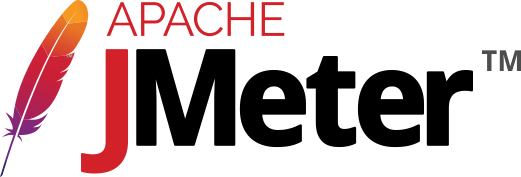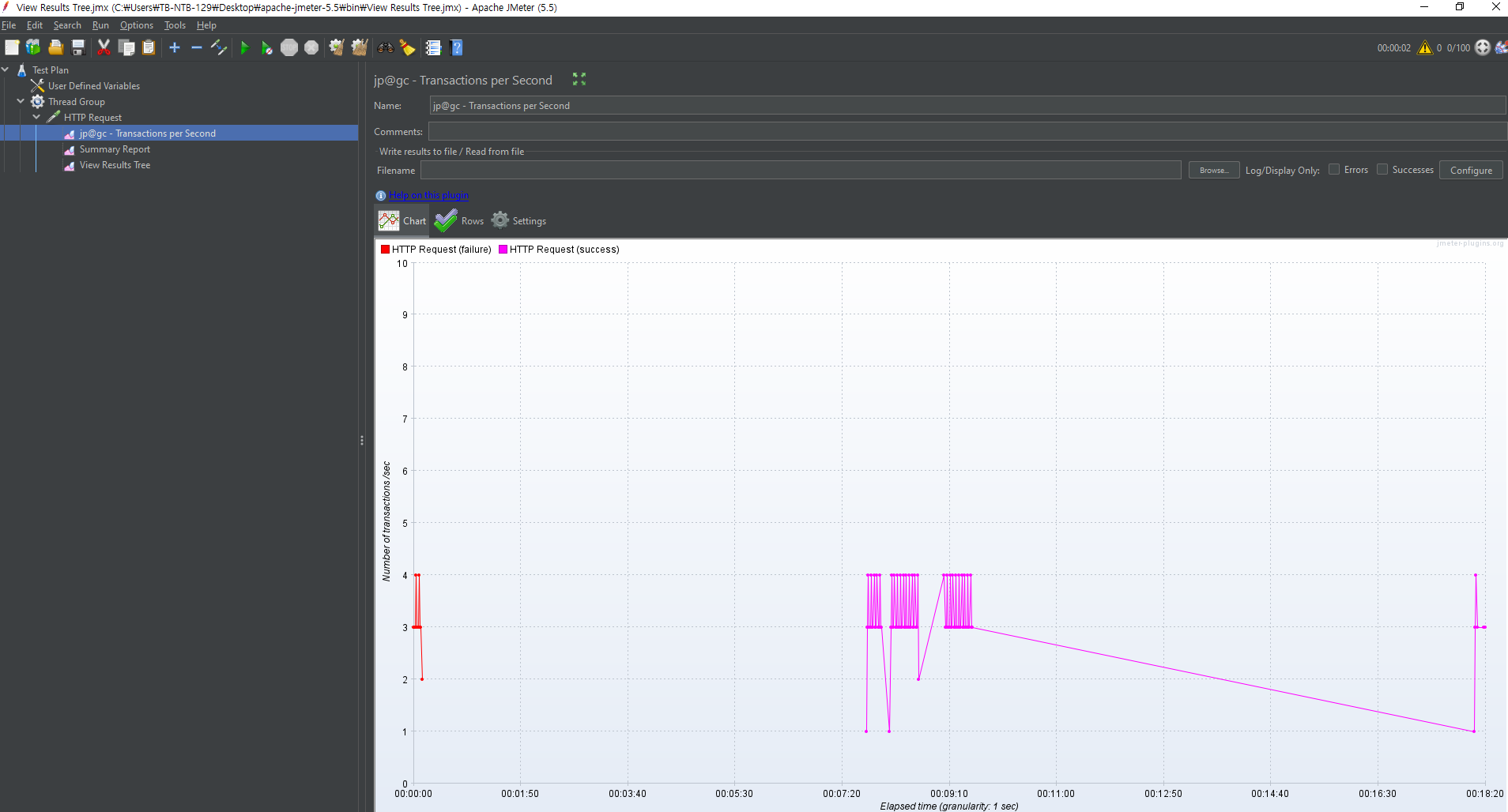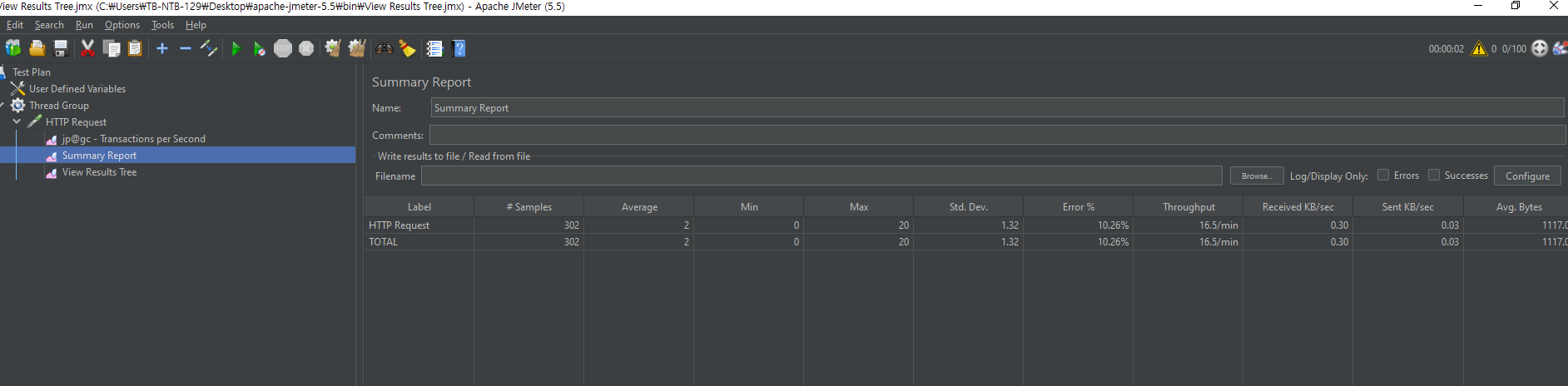JMETER란?
- 서버가 제공하는 서비스에 대한 성능을 측정하고 보여주는 테스트 도구
- 서버에 많은 요청을 보내서 과부하 여부를 확인할 수 있는 도구
기본적인 설치법은 생략하고 작성한다.
테스트 준비(1) - 환경변수 설정
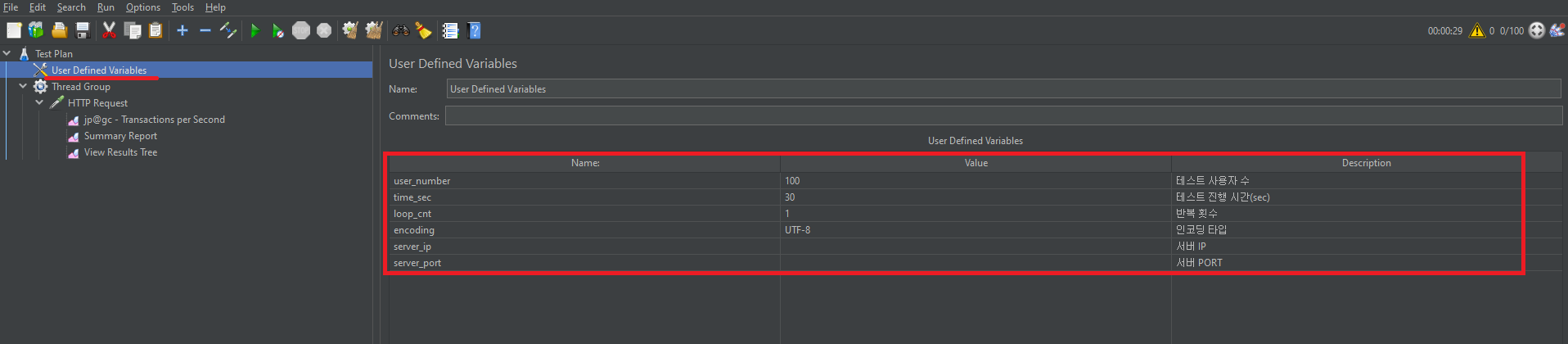
- 테스트 진행 전 User Defined Variables에서 환경변수를 등록할 수 있는데
- user_number(테스트 사용자 수)
- time_sec(테스트 진행 시간)
- loop_cnt(반복 횟수)
- encoding(인코딩 타입)
- server_ip(테스트 진행할 서버의 IP)
- server_port(테스트 진행할 서버의 port)
위와 같이 정의 하였다.
테스트 준비(2) - 테스트 설정
환경변수 설정을 마쳤다면 테스트 서버의 정보, 진행 방식 등을 정의해줘야 한다.
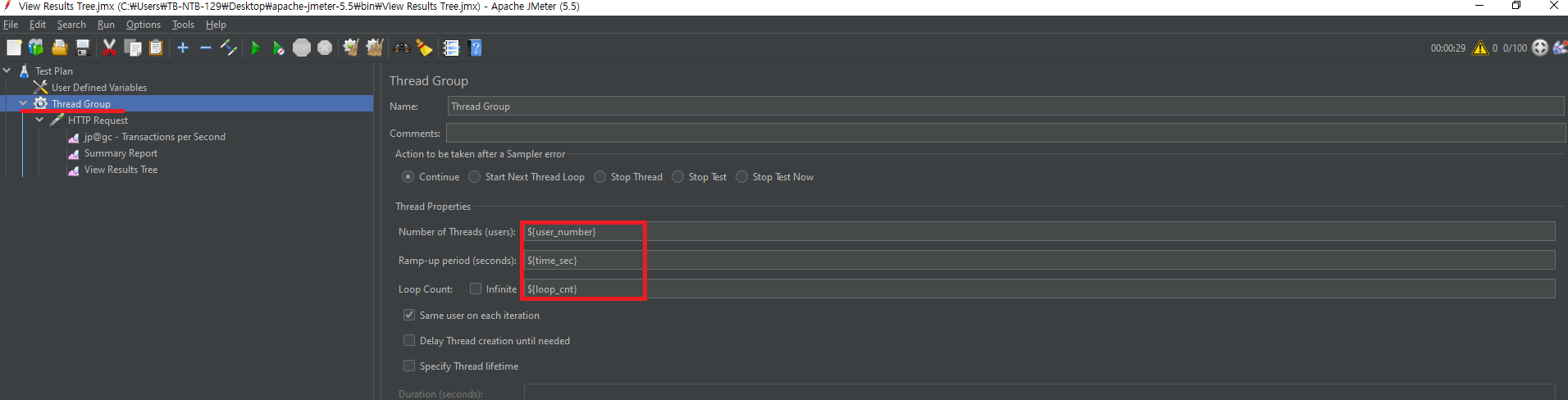
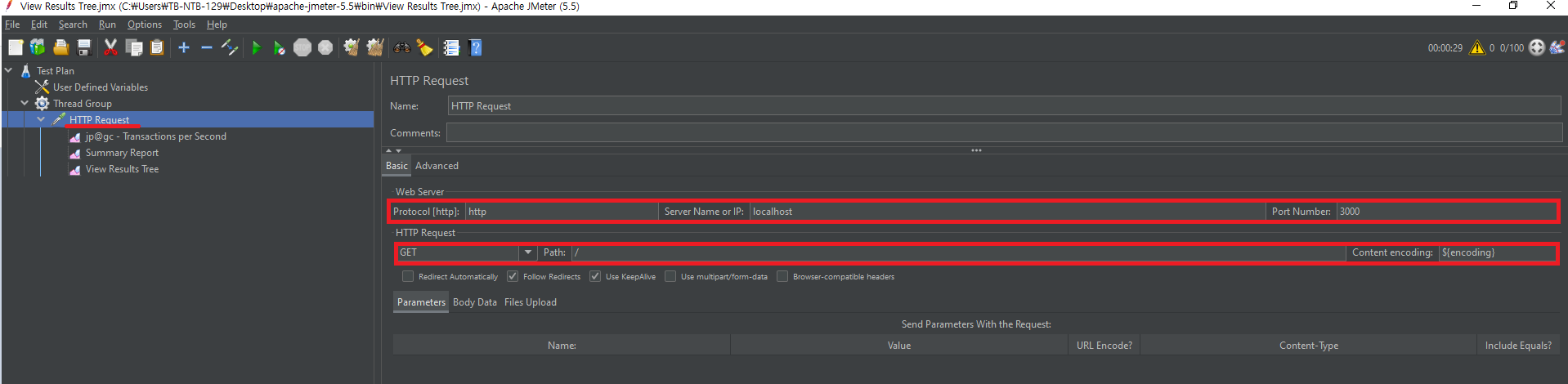
해당 설정은 2곳에서 이루어지는데
1.[Thread Group] 에서는
- Number of Threads - 테스트 유저 수
- Pram-up Period - 진행 시간
- Loop Count - 반복 횟수
2.[HTTP Request] 에서는
- Protocol[http] - 프로토콜 정의
- server Name or Ip - 테스트 진행할 서버 도메인과 IP
- port Number - 테스트 진행할 서버의 port 번호
- HTTP Request - 요청 방식, 경로, 인코딩 타입등을 지정할 수 있다.
해당 내용은 정의한 환경변수를 대입하면 좀 더 편하게 정의할 수 있다.
테스트 준비(3) - 모니터링 설정
테스트 진행 시 GUI 형식으로 과부하를 모니터링 할 수 있는데 설정은 아래와 같다.
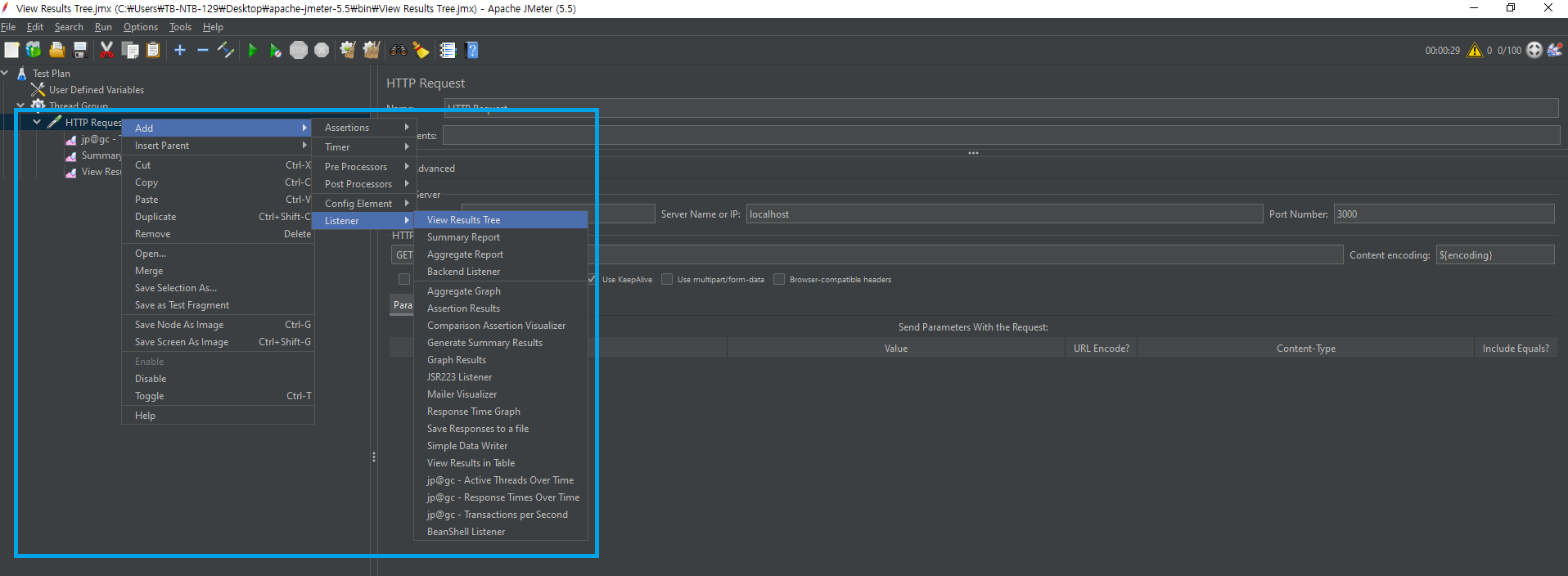
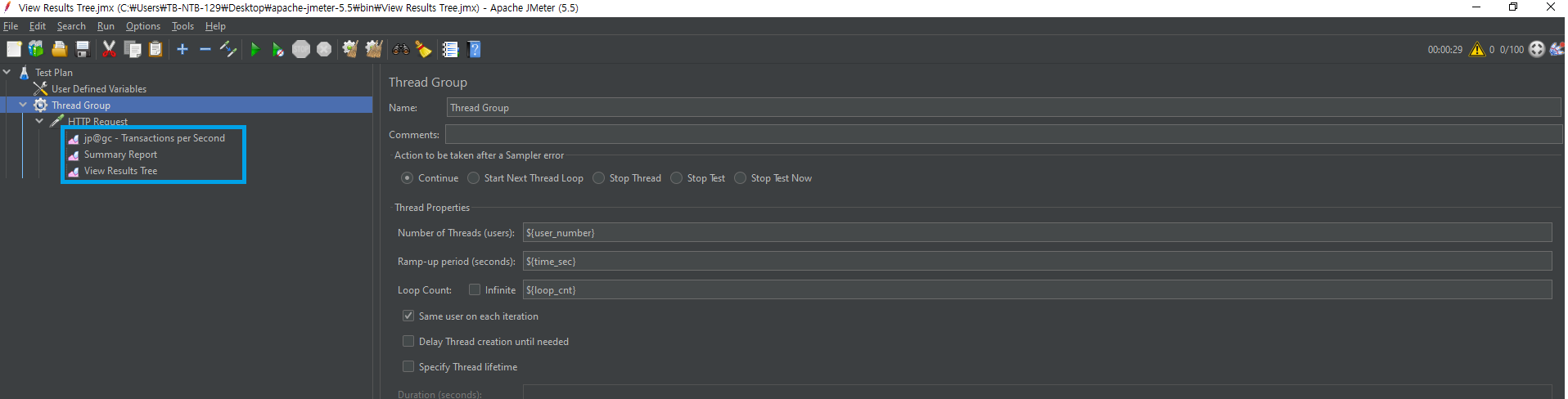
[HTTP Request] - [Add] - [Listener] 에서 필요항 항목들을 지정해주면 된다.
나는 위에 설정된 3개의 모니터링 방식으로 설정을 마쳤다.
모든 테스트 준비가 완료되면

다음 버튼을 눌러 테스트를 진행하는데 해당 결과는 다음과 같이 모니터링 할 수 있었다.
[1. jp@gc - Transactions per Second]
[2.Summary Report]
[3.View Results Tree]
👀 다수의 사용자가 이용하는 서비스에 대해서 사전에 성능테스트를 진행함으로써 장애 상황을 미리 대비할 수 있을 거 같다는 점에서 좋다고 느꼈고, 해당 툴을 사용하기 위해 찾아보다가 발견한 내용인데 이것도 100퍼센트 완벽한 결과값을 뽑아내지는 않으니 너무 믿지는 말라고 하였다. 하지만 서비스 운영 전 한번쯤 테스트 하기에는 정말 좋은 툴 같으니 앞으로도 종종 사용해야겠다!